Snap Camera có lẽ đã không còn là ứng dụng quá xa lạ với người dùng. Ứng dụng này nổi tiếng với những filter hay ho và độc đáo. Và trong thời điểm mà mọi người đang phải học online rất nhiều, thì ứng dụng này chắc chắn sẽ làm cho tiết học online của bạn trở nên vui nhộn hơn rất nhiều.
Trong bài viết này, mình sẽ hướng dẫn mọi người thêm Filter của Snap Camera vào ứng dụng học online Microsoft team nhé.
Đầu tiên, bạn phải tải ứng dụng Snap Camera đã nhé
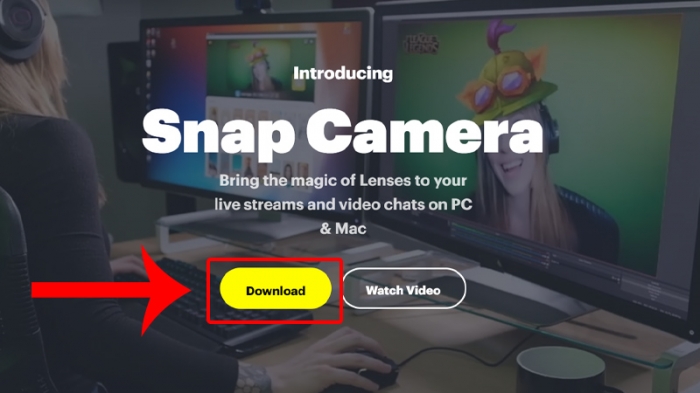
Sau khi đã tải xong ứng dụng, hãy truy cập vào ứng dụng. Trên giao diện chính sẽ thấy webcam hiển thị, nhận diện khuôn mặt của bạn, phía bên dưới là các hiệu ứng, filter camera. Việc của bạn là chọn một trong số những filter đó.

Tiếp theo, bạn truy cập vào Microsoft Teams, nhấn vào dấu ba chấm > Chọn Settings.
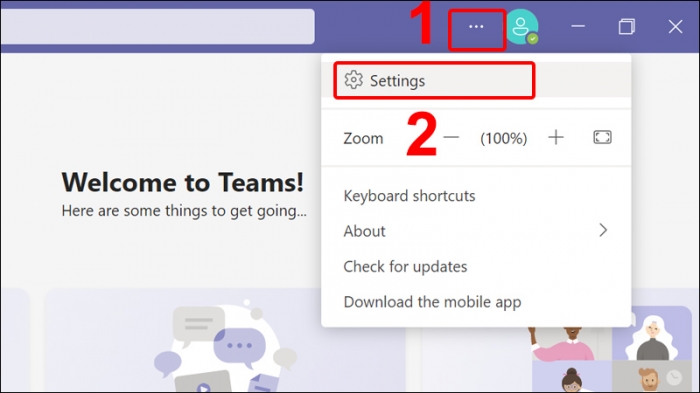
Chọn vào Devices > Trong phần Camera, nhấn chọn Snap Camera. Như vậy là bạn đã có thể thêm filter trên khuôn mặt của mình trong mỗi tiết học online rồi.
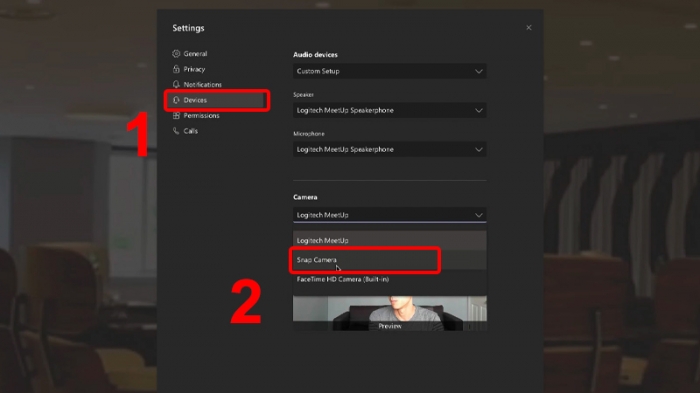
Mong rằng chia sẻ của mình sẽ có ích với mọi người. Hẹn gặp lại ở những bài viết sau
Rò rỉ iPhone SE 3 có màn đục lỗ: Hứa hẹn sẽ là chiếc iPhone giá rẻ kỷ lục của Apple
(Techz.vn) Một nguồn tin uy tín từ quốc gia sản xuất phần lớn iPhone khẳng định Apple đang phát triển một chiếc iPhone SE có màn hình đục lỗ với mức giá rẻ nhất từ trước đến nay.
















